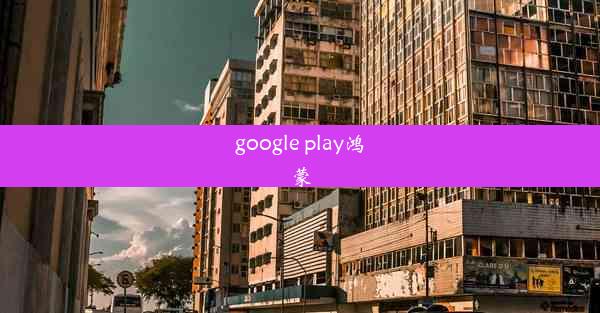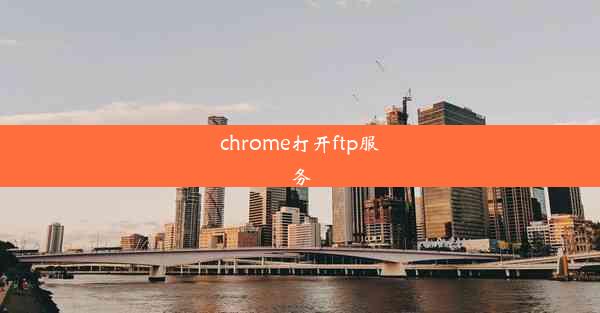chrome浏览器不能登录账号
 谷歌浏览器电脑版
谷歌浏览器电脑版
硬件:Windows系统 版本:11.1.1.22 大小:9.75MB 语言:简体中文 评分: 发布:2020-02-05 更新:2024-11-08 厂商:谷歌信息技术(中国)有限公司
 谷歌浏览器安卓版
谷歌浏览器安卓版
硬件:安卓系统 版本:122.0.3.464 大小:187.94MB 厂商:Google Inc. 发布:2022-03-29 更新:2024-10-30
 谷歌浏览器苹果版
谷歌浏览器苹果版
硬件:苹果系统 版本:130.0.6723.37 大小:207.1 MB 厂商:Google LLC 发布:2020-04-03 更新:2024-06-12
跳转至官网

近年来,Chrome浏览器因其稳定性和丰富的插件生态而广受欢迎。许多用户在使用Chrome浏览器时遇到了无法登录账号的问题。这个问题不仅影响了用户的日常使用,也给工作和学习带来了不便。本文将针对Chrome浏览器无法登录账号的问题进行深入分析。
原因分析
1. 浏览器缓存问题:Chrome浏览器在登录过程中可能会缓存一些数据,导致账号信息无法正确识别。
2. 账号密码错误:用户输入的账号密码错误是导致无法登录的最常见原因。
3. 浏览器插件冲突:某些插件可能与登录功能发生冲突,导致登录失败。
4. 浏览器版本问题:使用过旧版本的Chrome浏览器可能会导致登录问题。
5. 网络连接不稳定:网络连接不稳定可能导致登录请求无法成功发送。
6. 服务器问题:有时登录失败是由于服务器端的问题,如服务器维护或故障。
解决方法一:清除浏览器缓存
1. 打开Chrome浏览器,点击右上角的三个点,选择设置。
2. 在设置页面中,找到隐私和安全性部分,点击清除浏览数据。
3. 在弹出的窗口中,勾选Cookie和网站数据和缓存选项,然后点击清除数据。
解决方法二:检查账号密码
1. 确认账号密码是否正确无误,包括大小写和特殊字符。
2. 尝试使用其他设备或浏览器登录,以排除账号问题。
解决方法三:禁用插件
1. 打开Chrome浏览器,点击右上角的三个点,选择更多工具。
2. 点击扩展程序,在扩展程序页面中,逐个禁用插件,然后尝试重新登录。
解决方法四:更新浏览器
1. 打开Chrome浏览器,点击右上角的三个点,选择帮助。
2. 点击关于Google Chrome,如果检测到新版本,按照提示进行更新。
解决方法五:检查网络连接
1. 确保网络连接稳定,可以尝试重启路由器或更换网络连接方式。
2. 如果是无线网络,尝试切换到有线网络,或者检查无线信号强度。
解决方法六:联系客服
1. 如果以上方法都无法解决问题,可以尝试联系相关网站的客服寻求帮助。
2. 提供详细的登录问题描述和截图,以便客服更快地定位问题。
Chrome浏览器无法登录账号的问题虽然令人头疼,但通过以上方法,大多数用户都可以找到解决问题的途径。在遇到此类问题时,保持冷静,逐步排查原因,相信问题最终会得到解决。定期清理浏览器缓存、更新浏览器版本,也是预防此类问题发生的好方法。